在电脑上怎么安装coreldraw2018呢,具体有哪些步骤呢?那么现在小编就和大家一起分享coreldraw2018安装教程,有需要的朋友可以来看看哦,希望可以帮助到大家。
首先,下载coreldraw2018软件包,解压,双击打开exe文件,进入安装程序,点击继续 。(安装coreldraw2018需要一个叫net4.6的东西,这个必须要安装的)
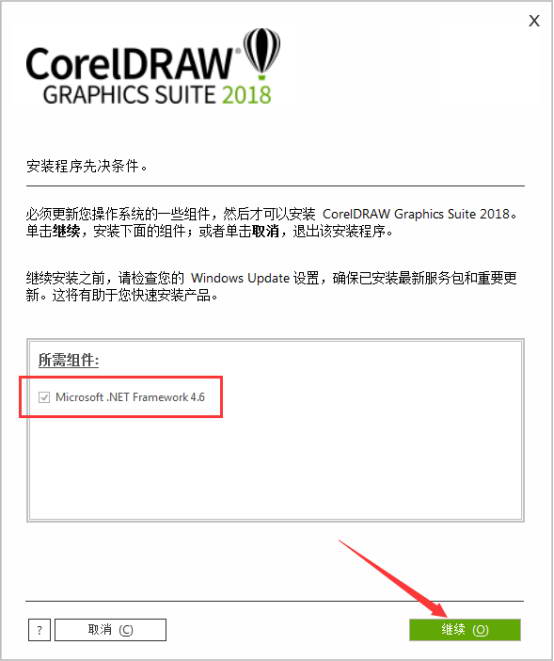
coreldraw2018安装程序开始加载。
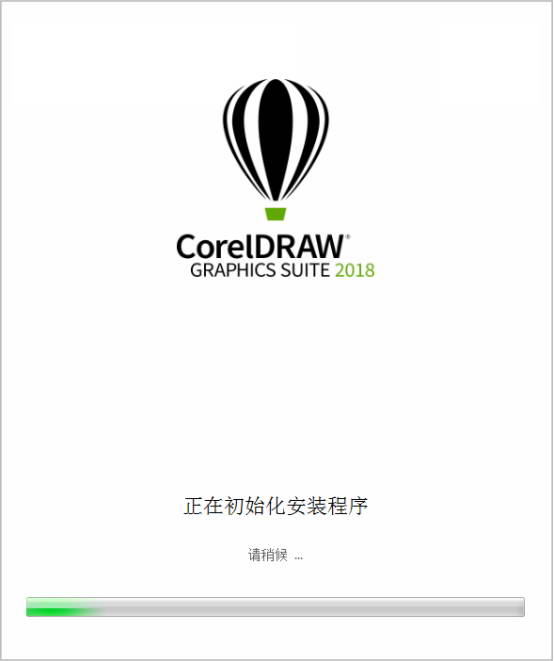
coreldraw2018用户安装许可协议,勾选我同意协议,点击接受。
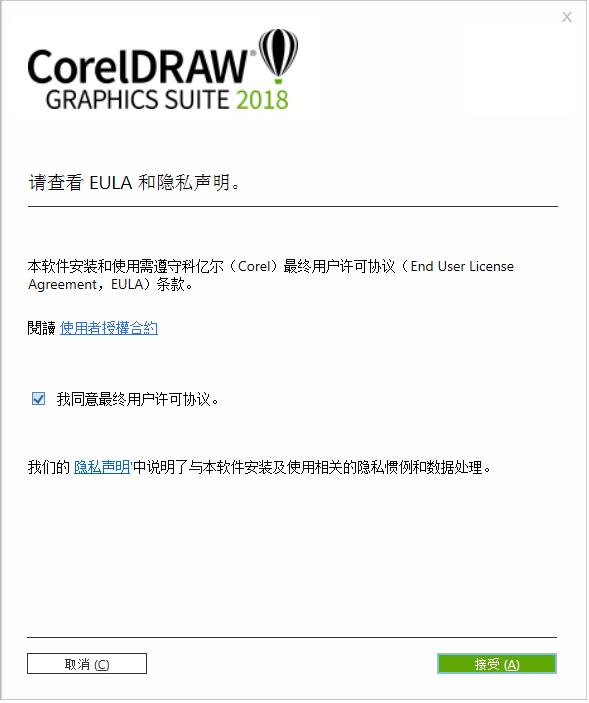
选择安装选项,小编选择的是自定义安装。
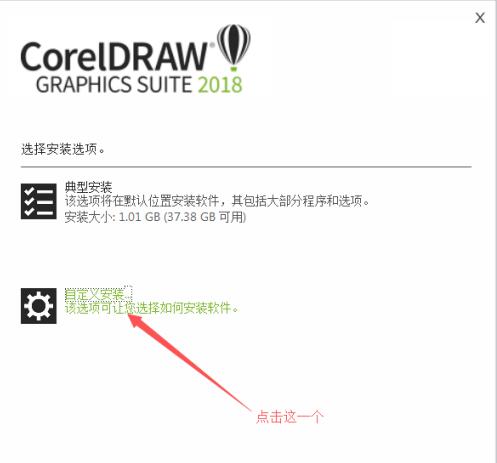
coreldraw2018有五个安装程序,可以把不想要的取消安装,如果需要也可以全部安装,点击下一步。
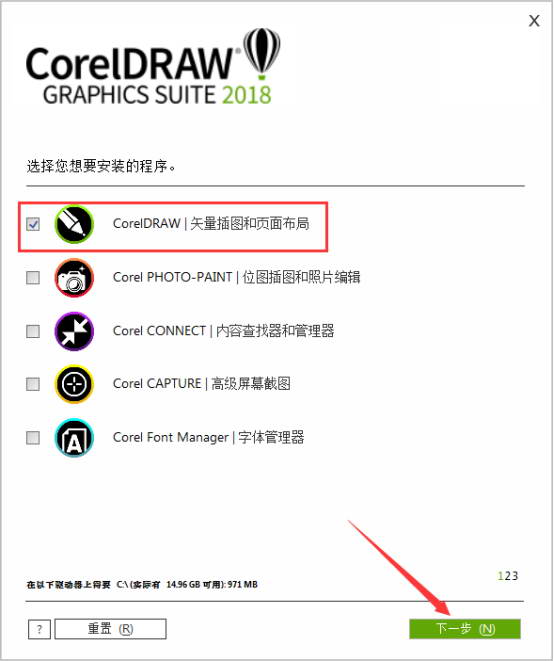
这些程序功能默认选择就行,点击下一步。
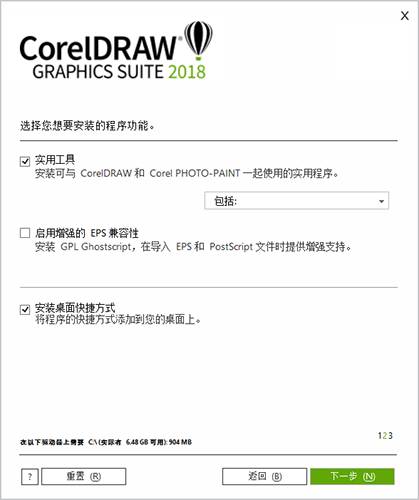
选择coreldraw2018的安装路径
选择coreldraw2018软件的安装路径,那个磁盘空间大就选择那个,点击立即安装。
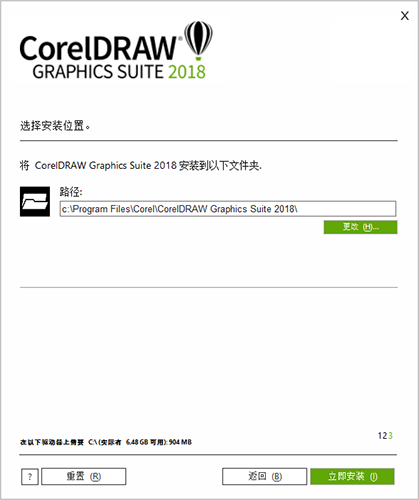
正在安装中,请稍作等待,即可安装完成。
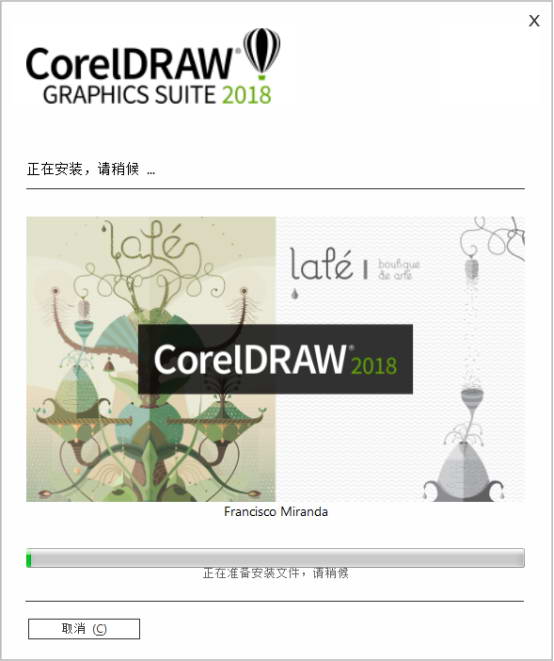
以上就小编分享的coreldraw2018安装教程,还不会的朋友可以来学习一下哦。



 超凡先锋
超凡先锋 途游五子棋
途游五子棋 超级玛丽
超级玛丽 口袋妖怪绿宝石
口袋妖怪绿宝石 地牢求生
地牢求生 原神
原神 凹凸世界
凹凸世界 热血江湖
热血江湖 王牌战争
王牌战争 荒岛求生
荒岛求生 植物大战僵尸无尽版
植物大战僵尸无尽版 第五人格
第五人格 香肠派对
香肠派对 问道2手游
问道2手游




























